Visualización de los contadores de dotnet desde el generador de perfiles de Visual Studio
La herramienta .NET Counters le permite visualizar los contadores de dotnet a lo largo del tiempo directamente desde el generador de perfiles de Visual Studio.
Nota:
La herramienta .NET Counters requiere Visual Studio 2019 versión 16.7 o superior, y tiene como destino .NET Core 3.0 y versiones posteriores y .NET 5 y versiones posteriores.
Para obtener información adicional sobre cómo aprender a usar eficazmente la herramienta Contadores de .NET, consulte Caso práctico: Aislar un problema de rendimiento.
Configurar
Abra el Generador de perfiles de rendimiento (Alt+F2 o Depurar -> Generador de perfiles de rendimiento) en Visual Studio.
Seleccione la casilla .NET Counters.
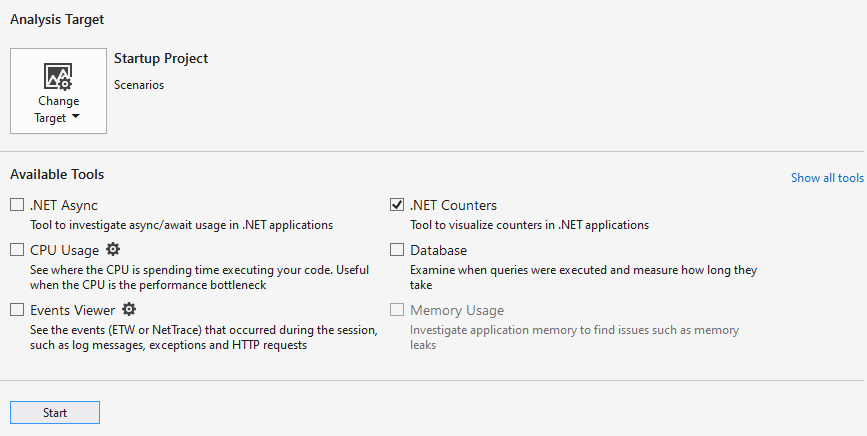
Haga clic en el botón Iniciar para ejecutar la herramienta.
Para obtener más información sobre cómo optimizar el rendimiento de la herramienta, consulte el artículo Optimización de la configuración del generador de perfiles.
Comprensión de los datos
Mientras la herramienta recopila datos inicialmente, puede ver los valores activos de los contadores de dotnet.
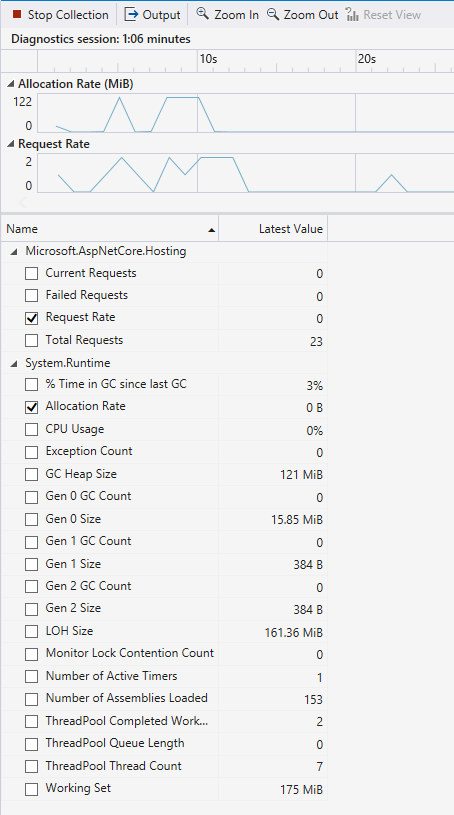
También puede ver gráficos de los contadores activando la casilla situada junto a sus nombres. Puede mostrar gráficos de varios contadores a la vez.
Cuando haya terminado de ejecutar la aplicación y de recopilar datos, puede detener la recopilación para obtener un informe más detallado. Para ello, presione el botón Detener recolección.
Una vez cargado, el informe completo debería tener un aspecto similar al que se muestra a continuación.
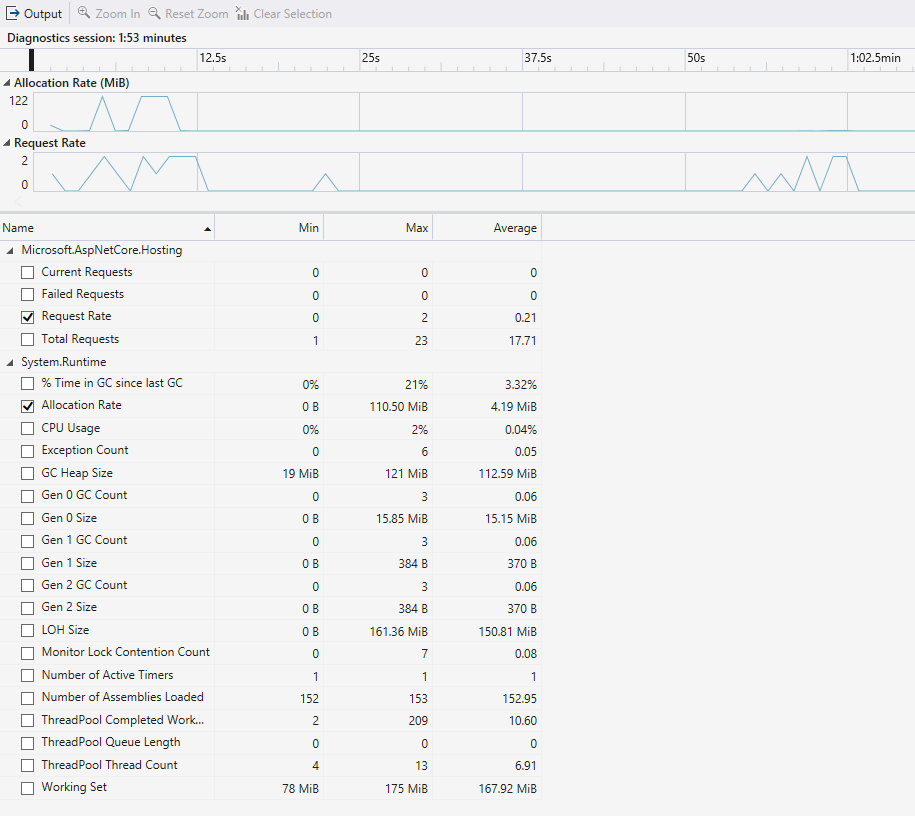
El informe muestra los valores siguientes:
- Mín.: el valor mínimo de ese contador en el intervalo de tiempo seleccionado.
- Max.: el valor máximo de ese contador en el intervalo de tiempo seleccionado.
- Promedio: el valor medio de ese contador en el intervalo de tiempo seleccionado.
Puede filtrar o agregar columnas en la tabla haciendo clic con el botón derecho en los encabezados de columna y seleccionando uno.

También puede ver los gráficos en el informe detallado activando las casillas junto a los contadores. De forma predeterminada, los datos de las tablas representan los valores de la duración completa del seguimiento recopilado. Para filtrar los datos y mostrar un intervalo de tiempo concreto, haga clic en los gráficos y arrástrelos.
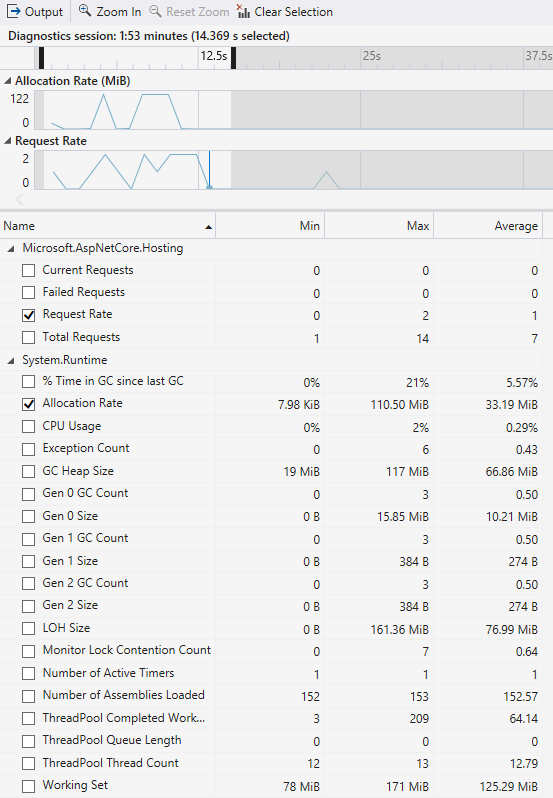
La tabla se actualiza con los valores relevantes para el período de tiempo seleccionado en los gráficos. Use el botón Borrar selección para restablecer el intervalo de tiempo seleccionado en todo el seguimiento.
Visualización de los datos del contador de medidores de .NET
A partir de la versión 17.8 de Visual Studio 2022, la herramienta Contadores de .NET admite la integración con la API de .NET Meter , agregando compatibilidad con opciones de instrumento como Counter y ObservableCounter.
Counter Realiza un seguimiento de un cambio de valor a lo largo del tiempo, con las actualizaciones de informes del autor de la llamada mediante Counter.Add. Por el contrario, ObservableCounter es similar a Counter, pero el autor de la llamada se encarga de realizar un seguimiento del valor total. La herramienta Contadores de .NET informa de la tasa de cambio en el total.
Para obtener más información, consulte Creación de métricas.
Visualización de los datos del histograma de medidor de .NET
A partir de visual Studio 2022, versión 17.12 Preview 2, la herramienta Contadores de .NET admite la integración de histogramas de .NET Meter .
El histograma de medidor de .NET permite identificar y analizar los datos de histograma generados por los instrumentos de histograma de .NET, grabados mediante CreateHistogram. Al grabar datos mediante el instrumento de histograma, se visualizan los resultados, lo que proporciona una representación clara de la distribución de datos.
Los datos del histograma dinámico se muestran con el resto de los contadores, bajo el nombre de la instancia de Medidor.
Para abrir el gráfico de histogramas, seleccione el nombre del instrumento para la instancia de Medidor, como se muestra aquí.
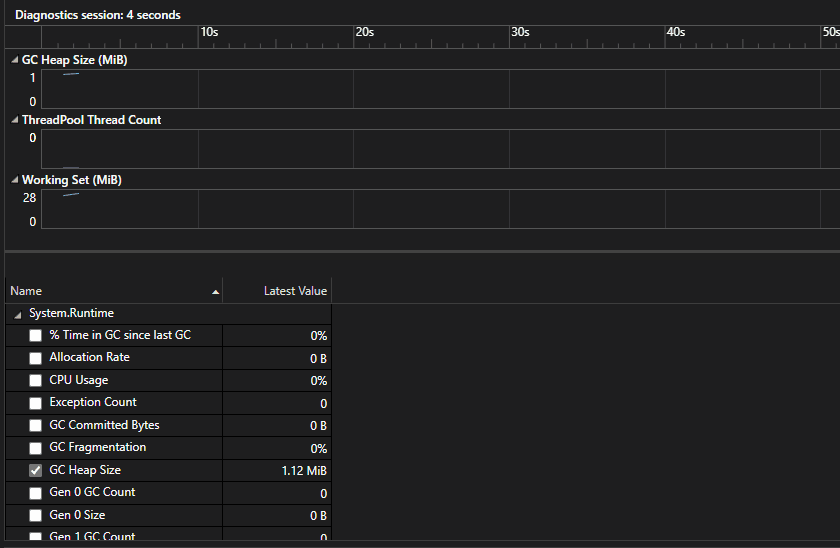
En el ejemplo anterior, la herramienta muestra los datos de los percentiles 50, 90 y 95 de las medidas registradas.